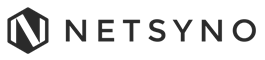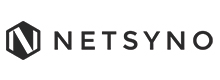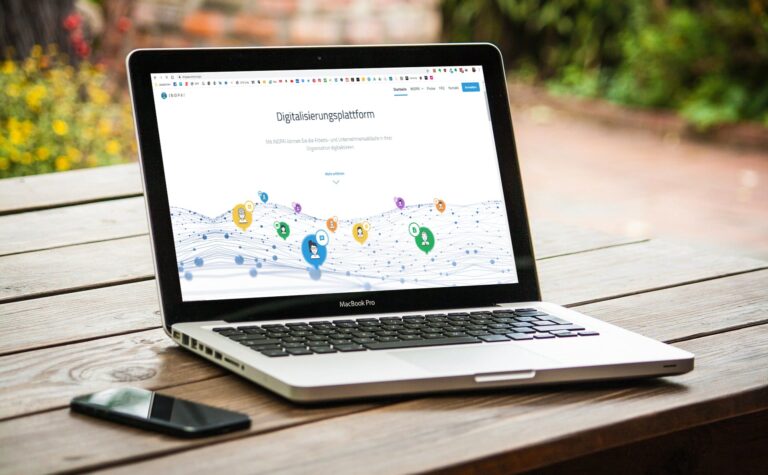Der INOPAI Workflow gruppiert die Attribute einer INOPAI App in sogenannte Workflow-Zustände (Status). Die “New Workflow”-Ansicht bietet eine seitenweise Ansicht auf die Workflow-Zustände. Dabei werden auf jeder Seite nur die Attribute des jeweiligen Zustands gezeigt. Links kann eine Seitenleiste eingerichtet werden, in der bestimmte Attribute immer gezeigt werden.
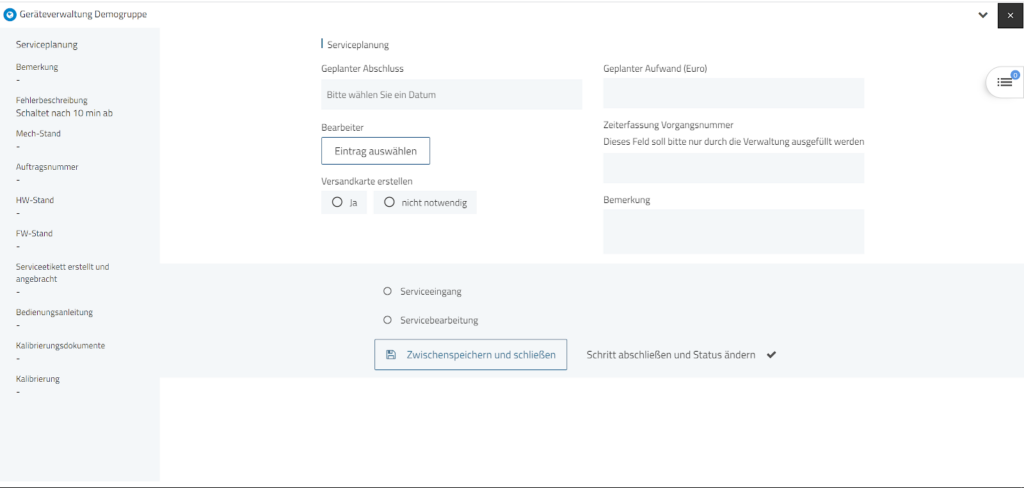
Der Benutzer kann sich durch den Prozess bewegen, in dem er die Prozessschritte abschließt und in einen gewünschten (vorherigen oder nachfolgenden) Zustand wechselt.
New Workflow aktivieren
Die Funktion New Workflow muss für jede App erst aktiviert werden, bevor sie genutzt werden kann.
(1) Navigieren Sie über App anpassen > Settings zur Seite “App bearbeiten”.
(2) Aktivieren Sie die Funktion New Workflow, in dem Sie das Häkchen für “Use modern Workflow” setzen.
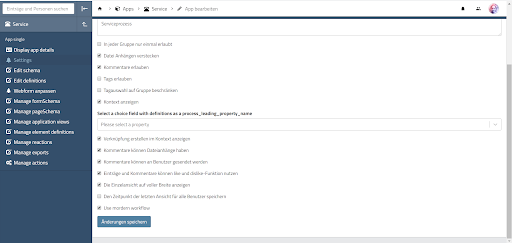
(3) Klicken Sie auf “Änderung speichern”.
| Tipp | Aktivieren Sie für die die New Workflow Funktion ebenfalls die Option “Die Einzelansicht auf voller Breite zeigen”. |
Workflow-Zustände / Status definieren
Die Workflow-Zustände / Status werden wie im “alten” Workflow erstellt.
(1) Navigieren Sie über App anpassen auf die App-Seite.
(2) Klicken Sie auf “Workflow bearbeiten”.
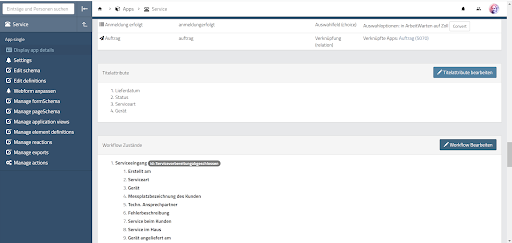
(3) Um einen neuen Zustand hinzuzufügen, klicken Sie auf “+ Zustand hinzufügen”.
(4) Geben Sie eine Bezeichnung für den neuen Zustand in das Feld “Zustandname” ein.
(5) Wählen Sie aus dem Drop-Down-Menü “Eigenschaften” die Attribute aus, die Sie diesem Zustand zuweisen möchten.
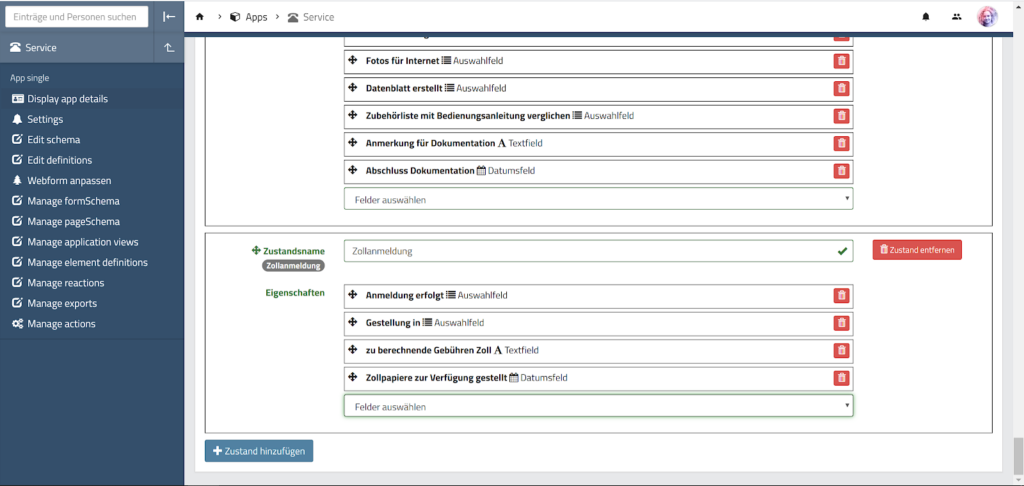
(6) Um die Reihenfolge der Attribute im Zustand zu verändern, klicken Sie mit der linken Maustaste auf das Pfeil-Symbol und ziehen Sie das Attribut mit gedrückter Maustaste an die gewünschte Position.
(7) Um ein Attribut aus einem Zustand zu zu entfernen klicken Sie auf das rote “Löschen”-Icon.
(8) Um die Reihenfolge der Zustände zu verändern, klicken Sie mit der linken Maustaste auf das Pfeilsymbol vor dem Zustandnamen und ziehen Sie den Zustand mit gedrückter Maustaste an die gewünschte Position
(9) Um einen Zustand zu entfernen, klicken Sie auf den Button “Zustand entfernen”.
(10) Wenn Sie alle Workflow-Zustände definiert haben, klicken Sie auf “Speichern”.
| Hinweis | Die Reihenfolge der Zustände, bestimmt den Prozessablauf. In der Seitenansicht wird dem Nutzer immer der vorherige und nachfolgende Zustand angezeigt. |
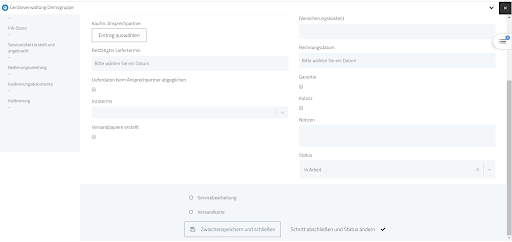
Seitenleiste definieren
Bestimmte Attribute können in einer Seitenleiste fixiert werden und sind so während des gesamten Prozesses sichtbar.
(1) Navigieren Sie über App anpassen auf die App-Seite.
(2) Klicken Sie auf “Eigenschaften bearbeiten”.
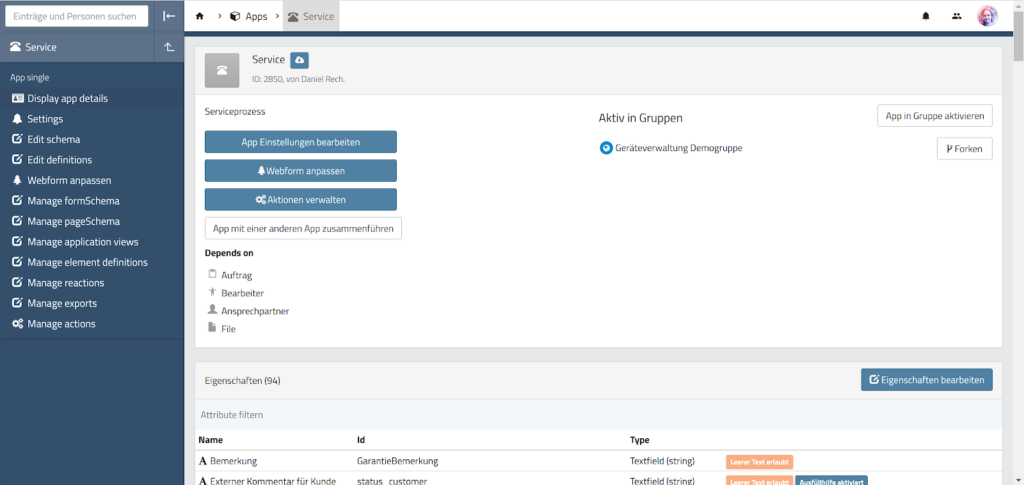
(3) Klappen Sie die Einstellungen für das Feld auf, das Sie der Seitenleiste hinzufügen möchten.
(4) Klicken Sie auf “Weitere Optionen anzeigen”.
(5) Setzen Sie ein Häkchen bei der Option “If this property is part of a workflow, also show this if state is closed”.
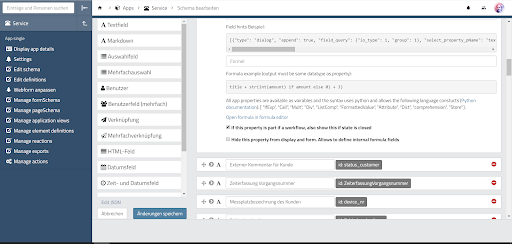
(6) Wiederholen Sie die Schritte 3-5 bei allen Attributen, die Sie in der Seitenleiste fixieren möchten.
(7) Klicken Sie auf Änderung speichern.
Featureentwicklung im Rahmen des Projekts DAM4KMU
Dieses Feature wurde im Rahmen des Projekts DAM4KMU maßgeblich konzipiert und entwickelt. Über das Projekt: Im Rahmen des Projektes DAM4KMU werden Methoden und Konzepte entwickelt, um das Management von Anforderungen mit Hilfe eines digitalen Assistenzsystems auch für kleine und mittelständische Unternehmen effizienter und prozessintegrierter gestalten zu können. Das Projekt wird gefördert durch das Bundesministerium für Bildung und Forschung (Förderkennzeichen: 01IS18086). Für mehr Informationen: